用PPT仿制印章教程 – 闪闪PPT

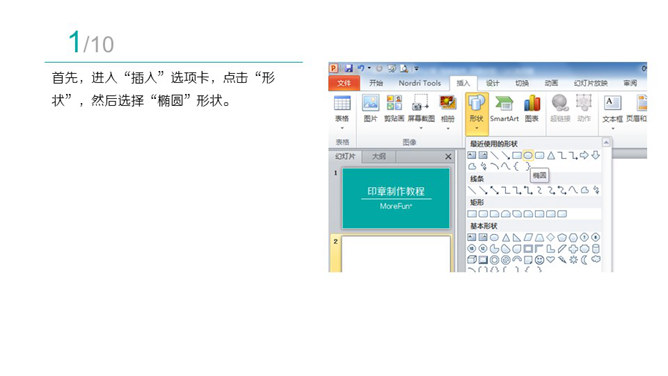
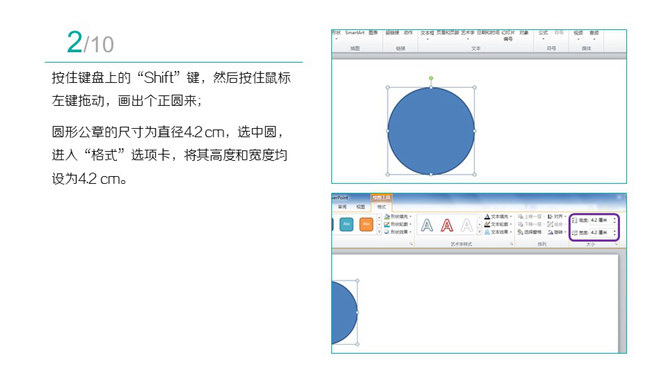
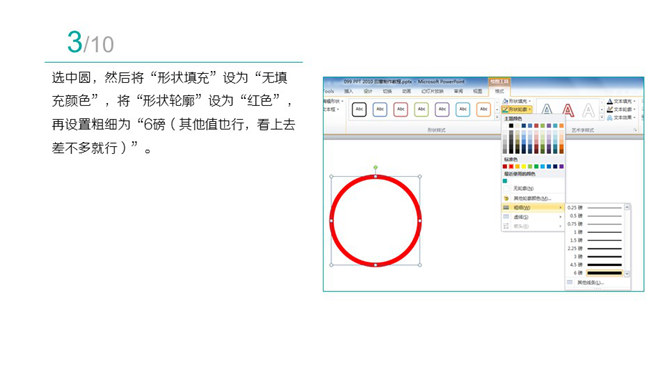
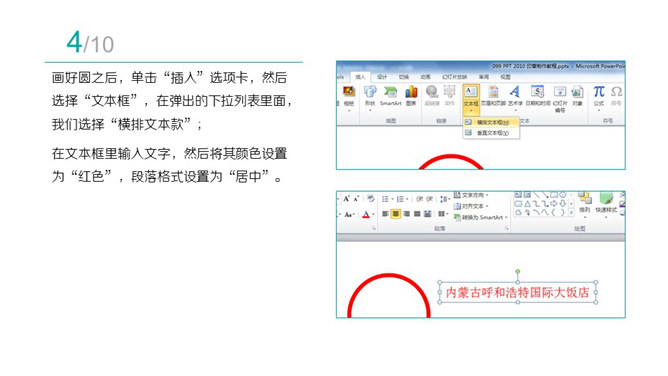
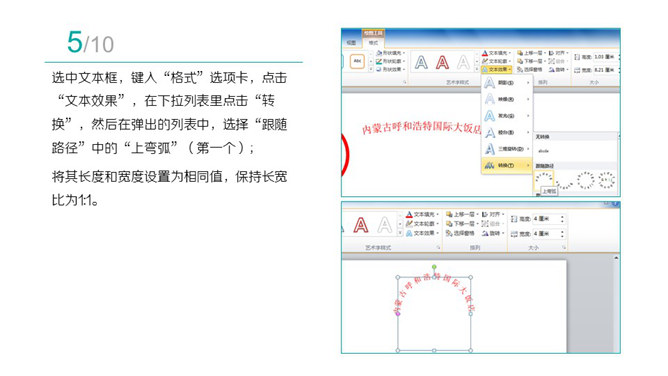
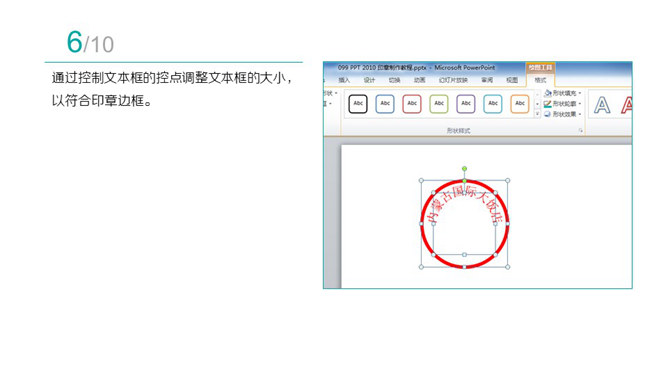
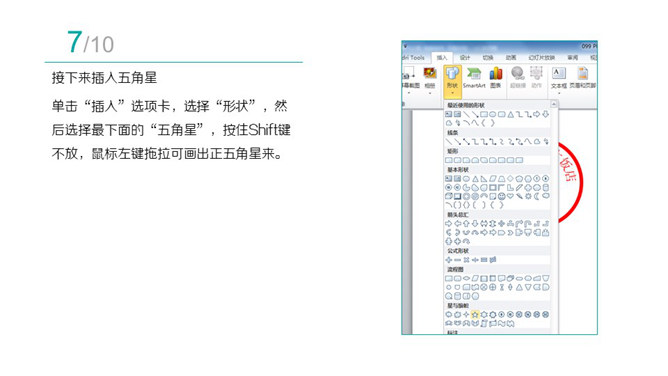
用PPT仿制印章教程。首先,进入“插入”选项卡,点击“形状”,然后选择“椭圆”形状。按住键盘上的“Shift”键,然后按住鼠标左键拖动,画出个正圆来;圆形公章的尺寸为直径4.2 cm,选中圆,进入“格式”选项卡,将其高度和宽度均设为4.2 cm。选中圆,然后将“形状填充”设为“无填充颜色”,将“形状轮廓”设为“红色”,再设置粗细为“6磅(其他值也行,看上去差不多就行)”。画好圆之后,单击“插入”选项卡,然后选择“文本框”,在弹出的下拉列表里面,我们选择“横排文本款”;在文本框里输入文字,然后将其颜色设置为“红色”,段落格式设置为“居中”……
1、本站资源均从互联网搜集整理而成,版权归原作者所有,本站仅提供一个观摩学习的环境,不对任何资源负法律责任!
2、若无意中侵犯到您的版权利益,请来信联系我们,QQ:2782424088,我们在收到反馈信息后48小时内给予处理!
3、本站学习资源分享站点,网站内所有资源仅供学习交流用,切勿用作商业用途,请于24小时内删除在本站所下载的资料,谢谢合作!
4、闪闪PPT » www.ssppt.com
闪闪PPT » 用PPT仿制印章教程 – 闪闪PPT
2、若无意中侵犯到您的版权利益,请来信联系我们,QQ:2782424088,我们在收到反馈信息后48小时内给予处理!
3、本站学习资源分享站点,网站内所有资源仅供学习交流用,切勿用作商业用途,请于24小时内删除在本站所下载的资料,谢谢合作!
4、闪闪PPT » www.ssppt.com
闪闪PPT » 用PPT仿制印章教程 – 闪闪PPT




